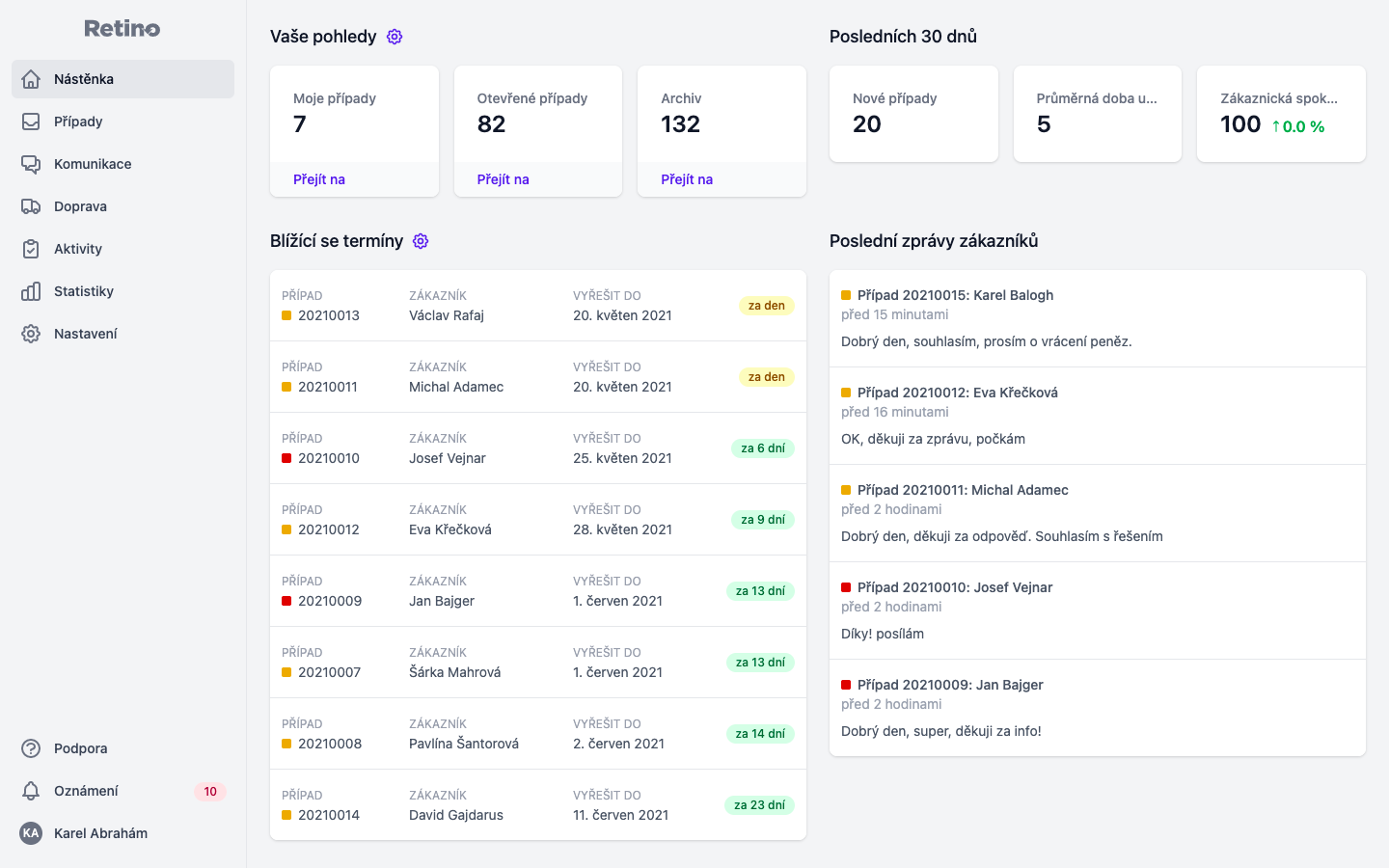Első lépésként telepítsd a Retinót. Pofon egyszerű, kattints a “Telepítés gombra” és… kész!
Amint telepítetted az applikációnkat, hozz létre egy felhasználói fiókot, majd jelentkezz be.
Amint ez megtörtént a) Regisztráltál a Retinóra és b) Összekötötted a Retinót az áruházaddal. Máris használhatod a Retinót!
Megjegyzés: Ahhoz, hogy a rendeléseid kereshetők legyenek a Retinóban, szinkronizálnunk kell őket. Az első szinkronizálás általában csak néhány perc, viszont magas rendelésszám esetén több óra is lehet. A későbbiekben kb. 6 óránként töltjük be az új rendeléseket, azaz egy reggel 8 órakor leadott rendelés délután 2 körül lesz látható a Retinóban.
Retino Portál megjelenítése az áruházad weboldalán
A Portál az a felület, amit a vásárlóid látnak majd és amin keresztül jelzik feléd a panaszaikat. Ezzel helyettesítjük a telefonálgatásokat, oda-vissza e-maileket, formanyomtatványok kitöltését. Átlátható, gyors és hatékony. És teljesen igényeidre szabhatod!
A rendelés számát és a rendeléskor használt e-mail címet kell megadniuk és, amennyiben ezek helyesek (emlékszel a fentebb említett szinkronizálásra? Ezért van rá szükség.), megjelenítjük a rendelés termékeit. A vásárló kiválasztja a problémás terméket és végig megy a panasztételi folyamaton. A teljes folyamatot itt láthatod: https://www.youtube.com/watch?v=VqOI4WIKr-M.
Ahhoz, hogy a vásárlód megtalálja a Portált, ezt el kell helyezni a webáruházad honlapján. Pánikra semmi ok, néhány lépés az egész.
- Ugorj át a Retinóban ide és másold át (Ctrl + C) a Script alatt lévő szöveget
- A Shoprenter admin felületen lépj a Tartalom > Szöveges menüpontok menübe és kattints az “Új hozzáadása” gombra.
- A Típusnál válaszd a Szöveges tartalom opciót
- A Szöveges tartalom címénél írd be, milyen név alatt szeretnéd, hogy megjelenjen a visszaküldés menü. Mi a Visszaküldés és csere elnevezést javasoljuk.
- A Tartalom résznél kattints a Forrás vagy Source gombra
- Illeszd be az átmásolt szöveget
- Görgess le és pipáld ki a “Fejlécben megjelenik” négyzetet
- Kattints a “Mentés” gombra
- Ha minden rendben ment, a weboldalon máris megjelent az új menüpont, amire ha rákattintasz, be is tölti a Portált.
.
A megjelenő eset típusok és szöveg az alapbeállításokat tükrözik, amiket természetesen személyre szabhatsz. Ehhez már az irányítópultnál várunk: https://app.retino.com/.